win7에서 EFS 기능을 설정하는 방법은 무엇입니까? win7 시스템에서 EFS 기능을 사용하는 방법 소개
- WBOYWBOYWBOYWBOYWBOYWBOYWBOYWBOYWBOYWBOYWBOYWBOYWB앞으로
- 2024-02-11 23:30:32571검색
php 편집기 Yuzai가 win7 시스템에서 EFS 기능을 설정하고 사용하는 방법을 소개합니다. EFS(암호화 파일 시스템)는 파일과 폴더를 암호화하기 위해 Windows 시스템에서 제공하는 기능으로, 사용자의 중요한 데이터를 효과적으로 보호할 수 있습니다. win7 시스템에서는 EFS 기능을 사용하여 간단한 작업을 통해 파일과 폴더를 암호화하고 해독할 수 있습니다. 다음에는 이러한 실무 기술을 쉽게 익힐 수 있도록 win7 시스템에서 EFS 기능을 설정하고 사용하는 방법을 자세히 소개하겠습니다.
win7 시스템에서 EFS 기능을 사용하는 방법 소개
1. 먼저 폴더를 선택하고 암호화합니다. 파일을 마우스 오른쪽 버튼으로 클릭하고 메뉴 표시줄에서 속성을 선택합니다.
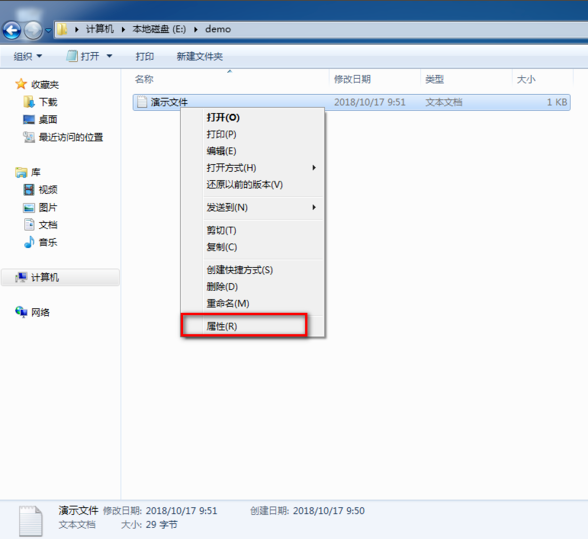
2. 팝업되는 작은 창에서 "고급" 버튼을 클릭하세요.
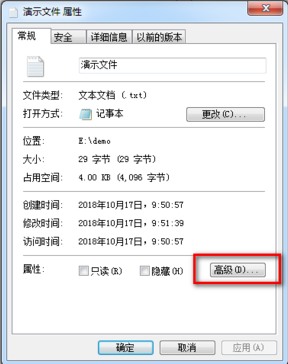
3. "데이터를 보호하기 위해 콘텐츠 암호화"를 선택하고 "확인"을 누릅니다.
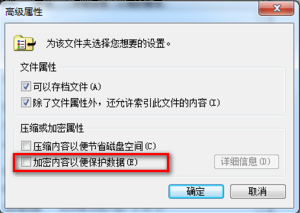
4. 그런 다음 "적용"을 클릭하여 다음 단계로 진행하세요.
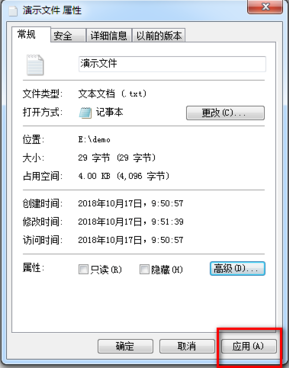
5. 그러면 파일과 상위 폴더가 기본적으로 암호화됩니다. 물론 "항상 파일 암호화"를 선택한 후에는 후속 암호화 작업만 수행됩니다. 파일을 암호화합니다.
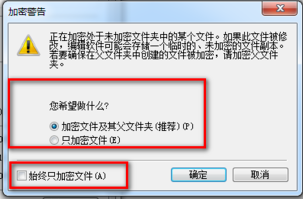
6. 그런 다음 "확인"을 클릭하세요.
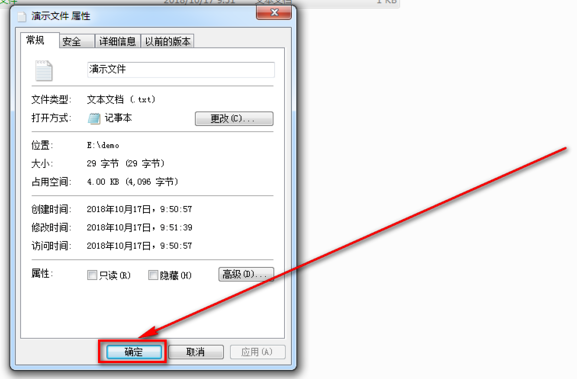
7. 이제 암호화된 폴더 이름이 녹색으로 변한 것을 볼 수 있고, 폴더에 있는 파일 이름도 녹색으로 변한 것을 볼 수 있습니다.
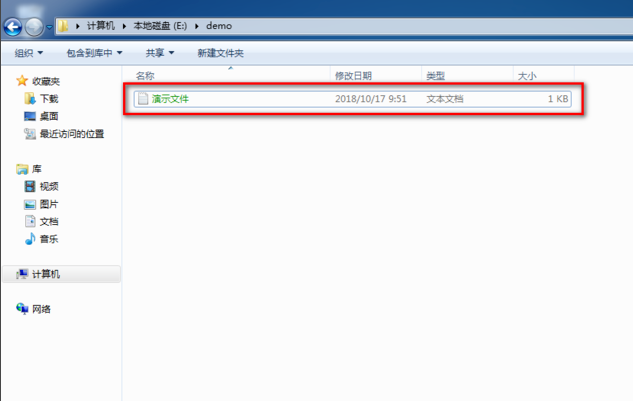
위 내용은 win7에서 EFS 기능을 설정하는 방법은 무엇입니까? win7 시스템에서 EFS 기능을 사용하는 방법 소개의 상세 내용입니다. 자세한 내용은 PHP 중국어 웹사이트의 기타 관련 기사를 참조하세요!

